携帯キャリアを変更する時に必ずチェックしてほしい楽天の登録メールアドレスです。
携帯キャリアのメールアドレスになっている人は必ず乗り換え前に変更しておく必要があります。
携帯キャリアメール一覧
- @docomo.ne.jp(docomo)
- @softbank.ne.jp(Softbank)
- @au.com(au)
- @uqmobile.jp(UQモバイル)
- @yahoo.ne.jp(Ymobile)
もしも、上記のようなキャリアメールで楽天に登録していて、他社に乗り換え後にパスワードを忘れてしまうと、二度と楽天のアカウントにログインすることができなくなってしまいます。
 スマ子
スマ子ログインできなくなってしまうと困りますよね。
今回はログインできなくなってしまう前に、楽天の登録メールアドレスを変更する方法をお伝えしてきます。
楽天の登録メールアドレスを変更する方法
楽天の登録メールアドレスを変更する前に変更するメールアドレスを用意する必要があります。
キャリアメールのメールアドレスの代わりとしておすすめなのはGmailです。
安全性はもちろん、無料のメールの中では一番信頼度も高いので、Gmailにで統一しておけば、今後乗り換えの時に面倒な手間を省くことができます。
Gmailを取得する方法は以下をご参照ください。
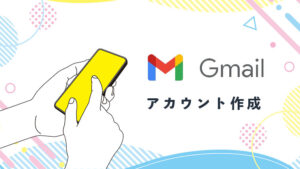
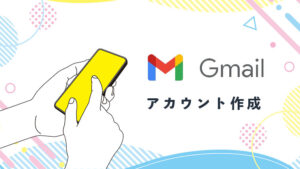
楽天の登録メールアドレスを変更する方法は以下です。
まずは楽天にアクセスします。下のボタンを押すと新しいタブで楽天のサイトが開きます。
ログインをタッチします。
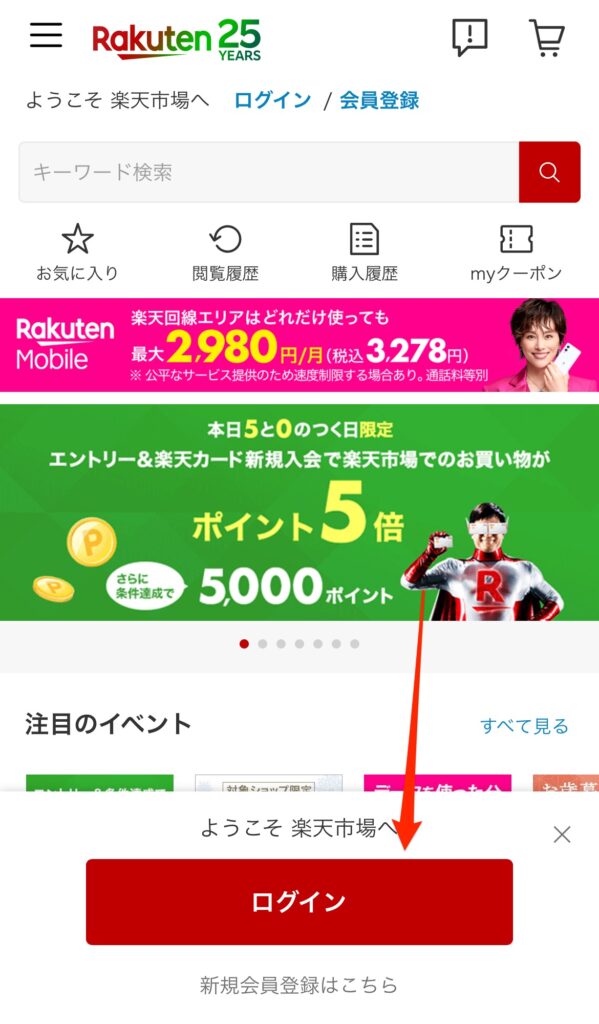
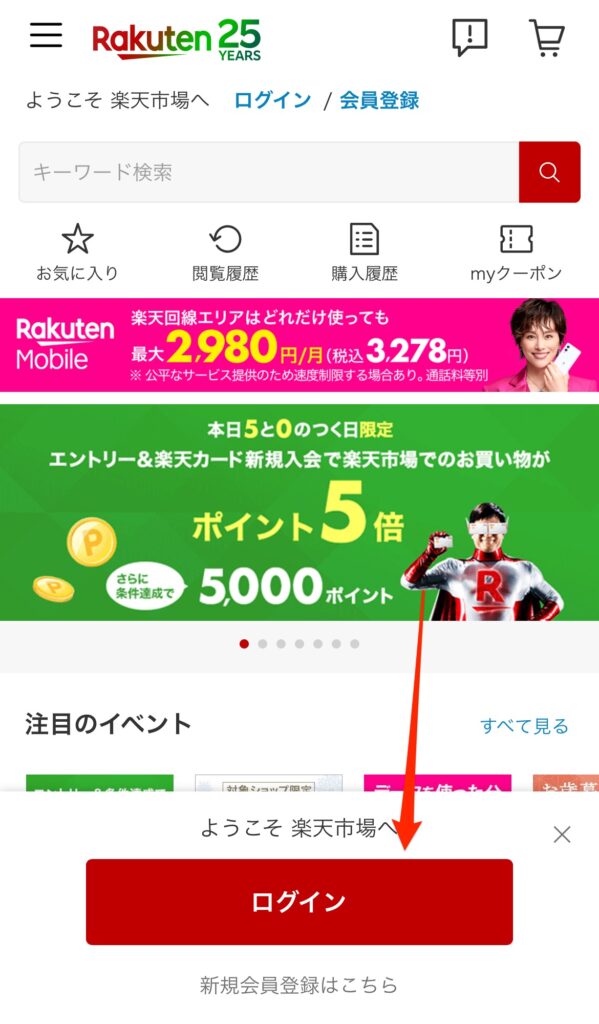
画面が変わったら、ユーザーIDとパスワードを入力し、ログインをタッチします。
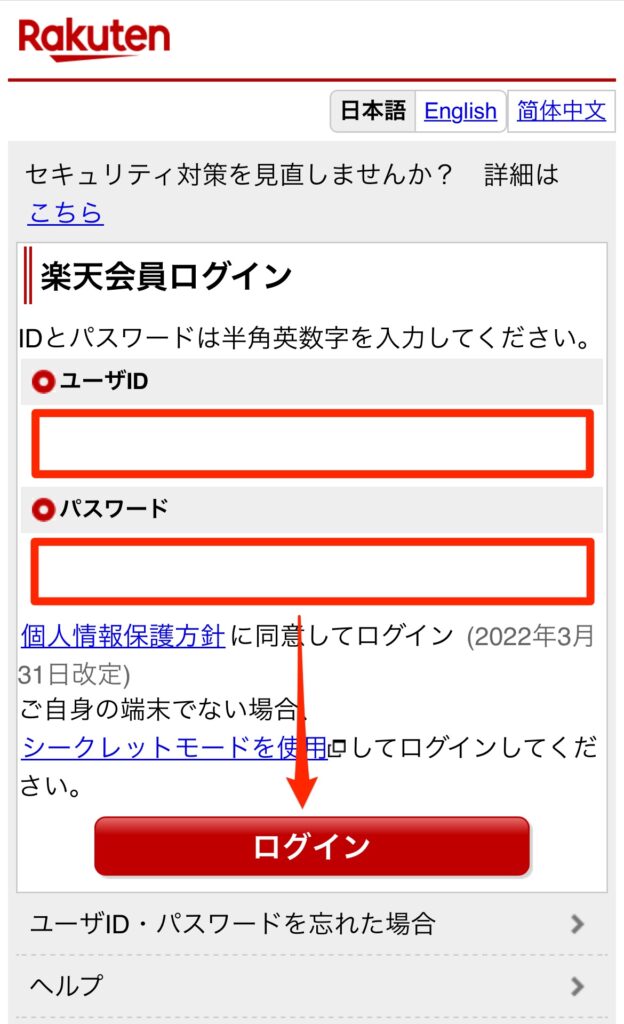
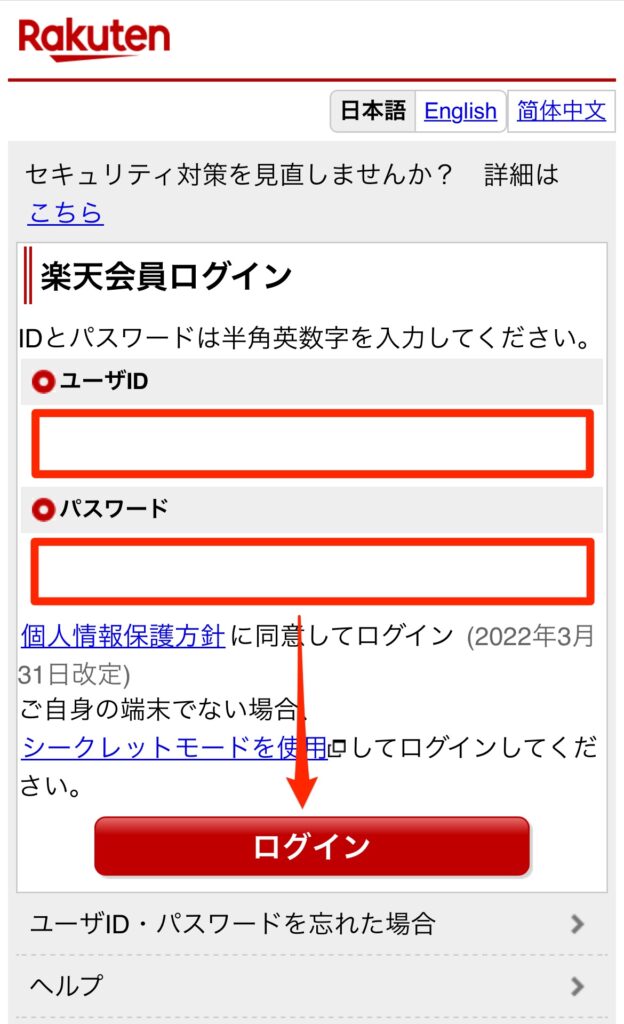
以上でログインは完了です。
ログインが完了したら、左上のハンバーガーメニューマークをタッチします。
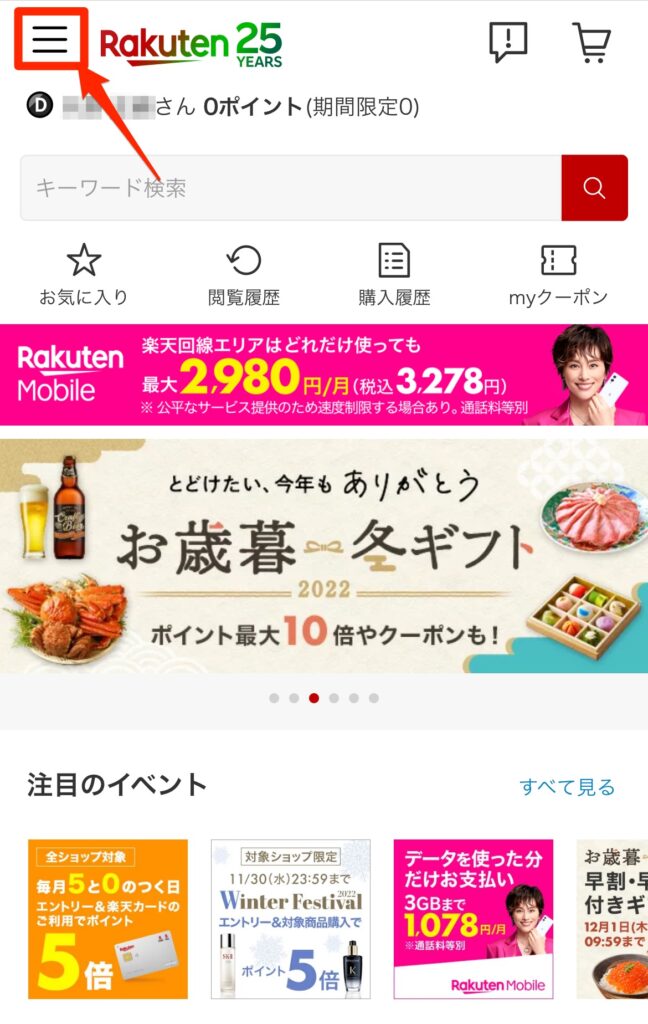
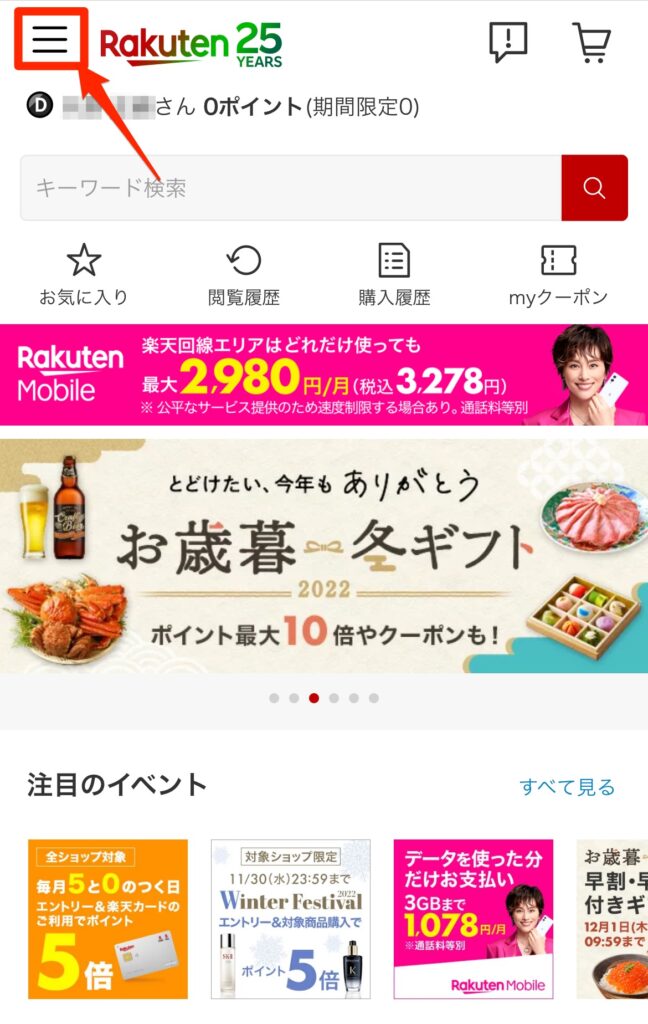
メニューが出てきたら、上部に表示されているあなたの名前をタッチします。
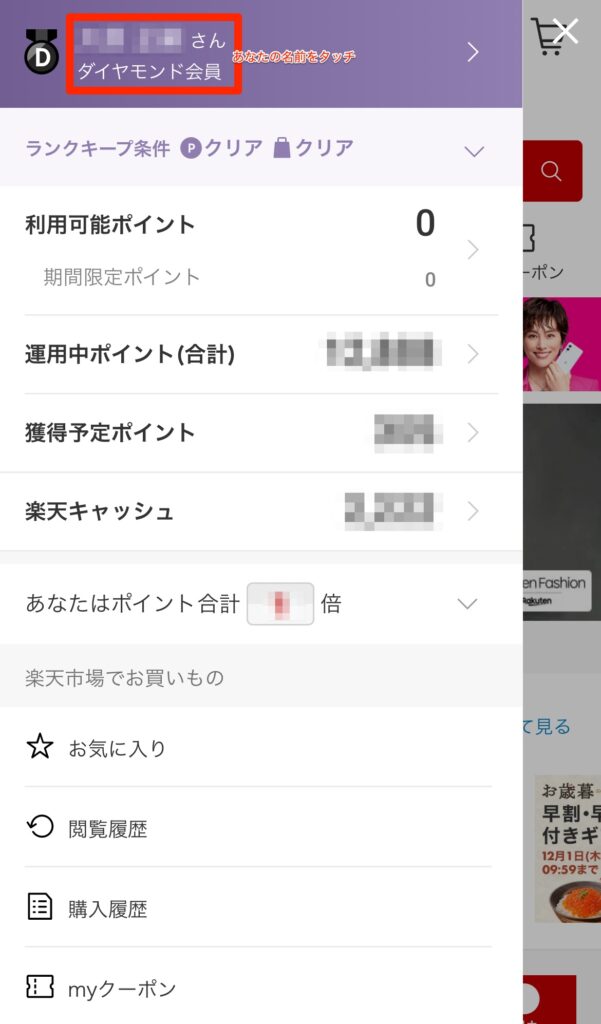
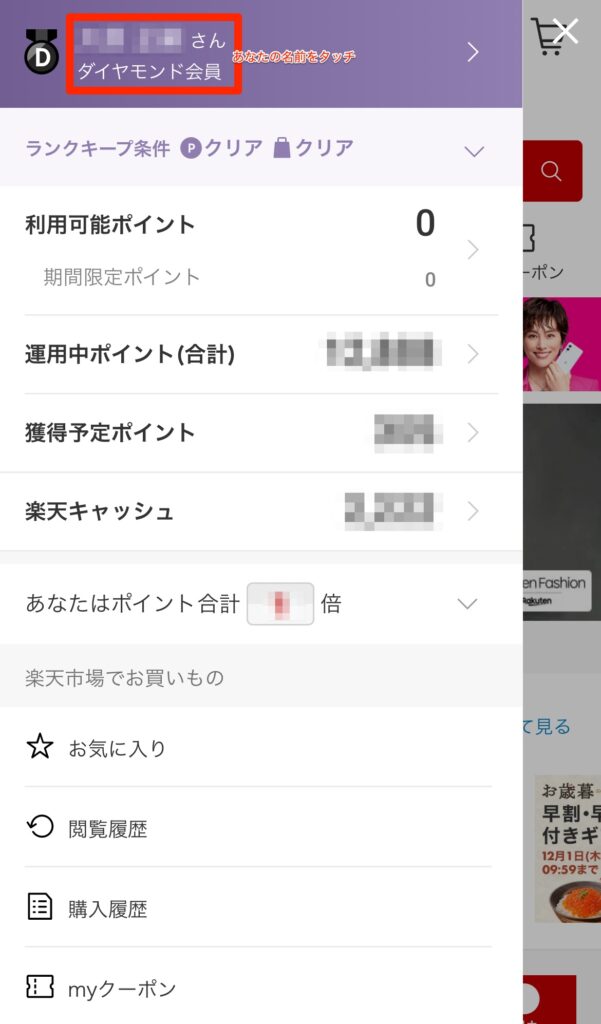
会員情報の確認変更をタッチします。
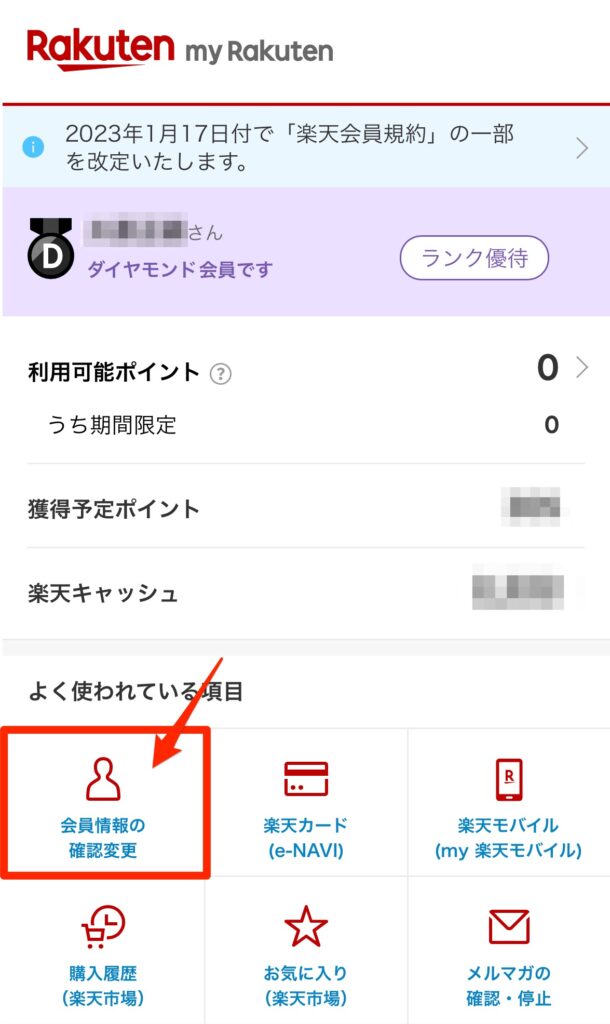
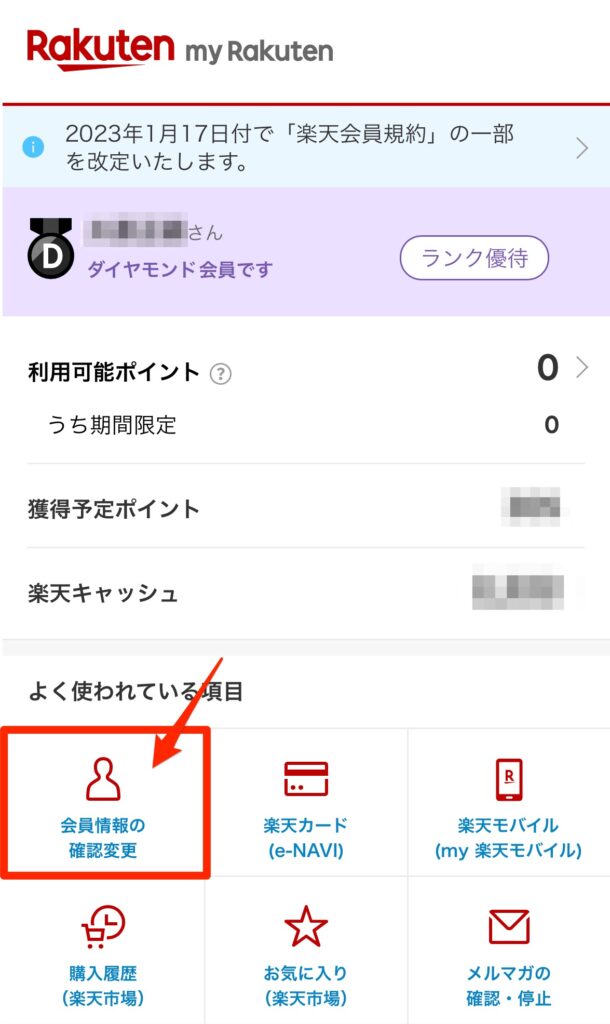
アカウントとセキュリティをタッチします。
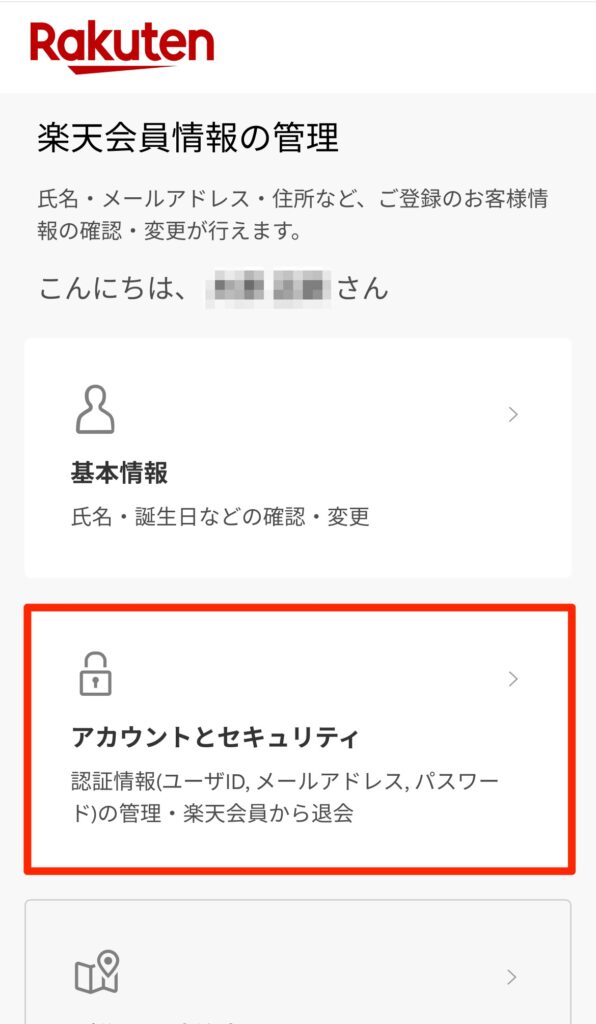
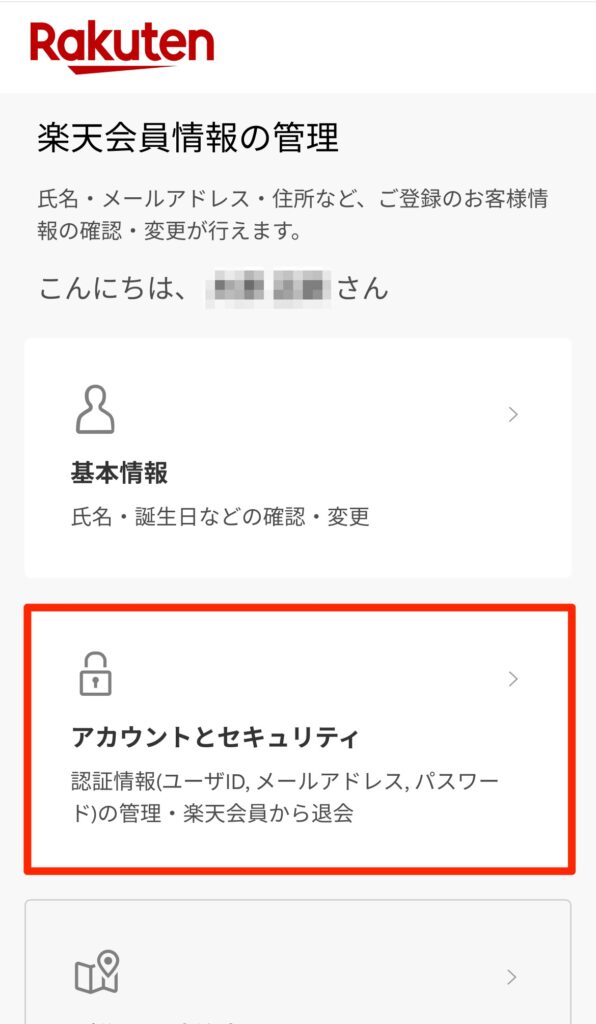
以下のような画面になったら、メールアドレスの横にある編集をタッチします。
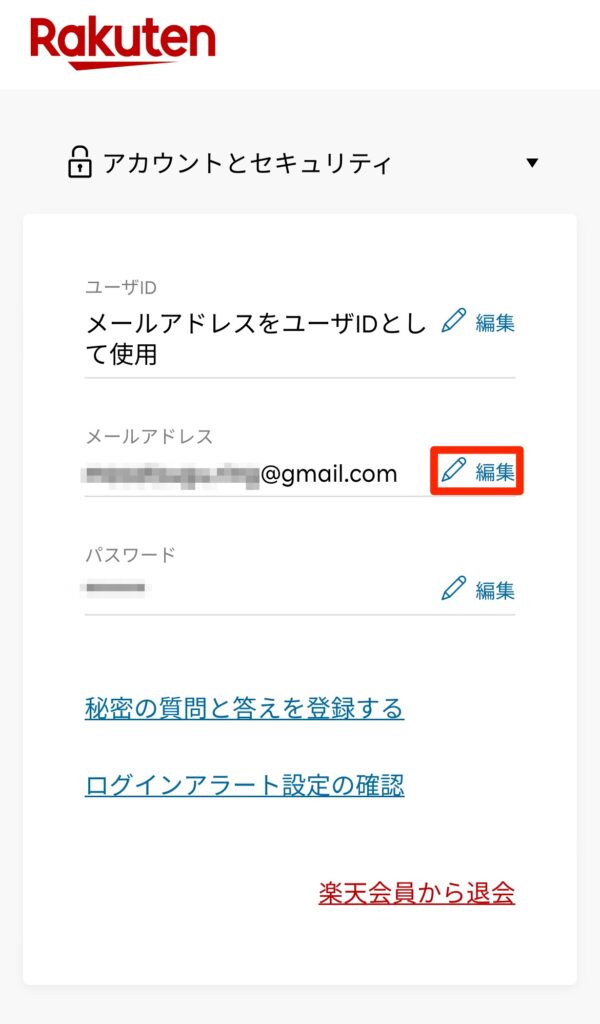
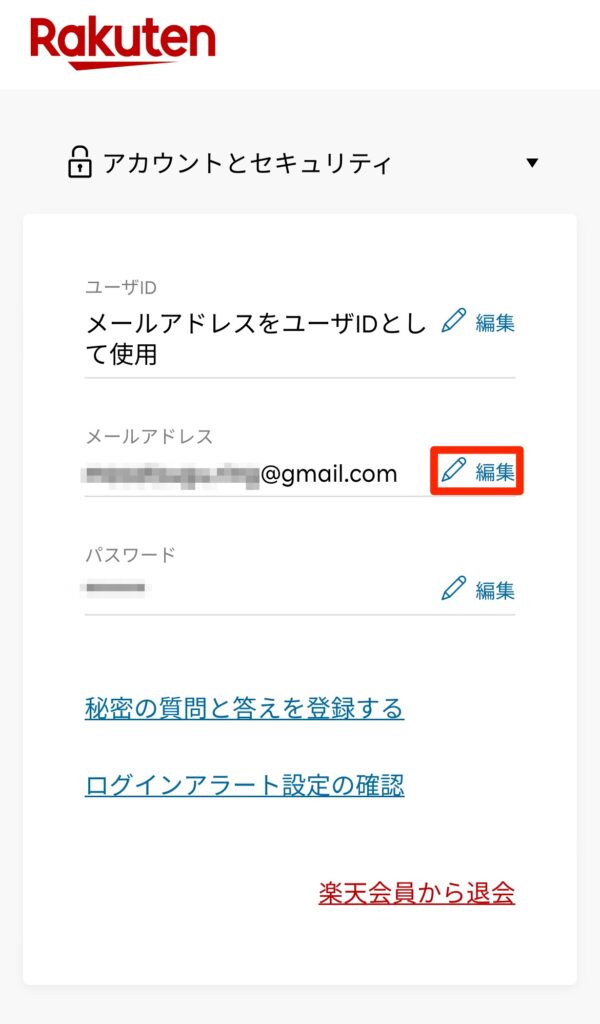
新しいEメールアドレス(変更先のメールアドレス)を入力したら、セキュリティーコードの画像が表示されるので、間違いなく下の入力欄に入力して、変更を保存するをタッチします。


Eメールが新しいメールアドレスになっていたら変更完了です。
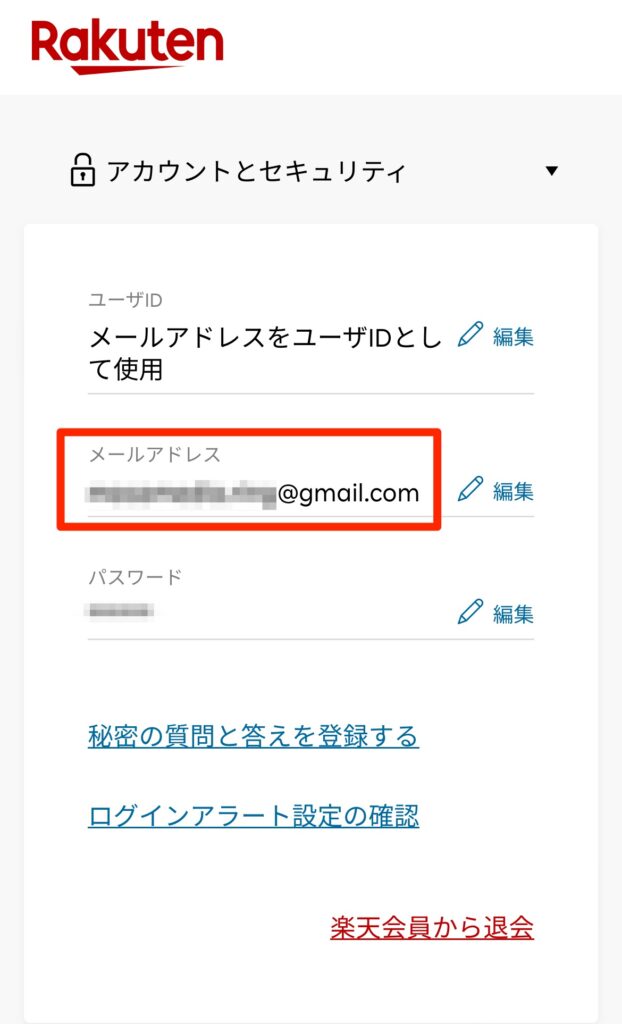
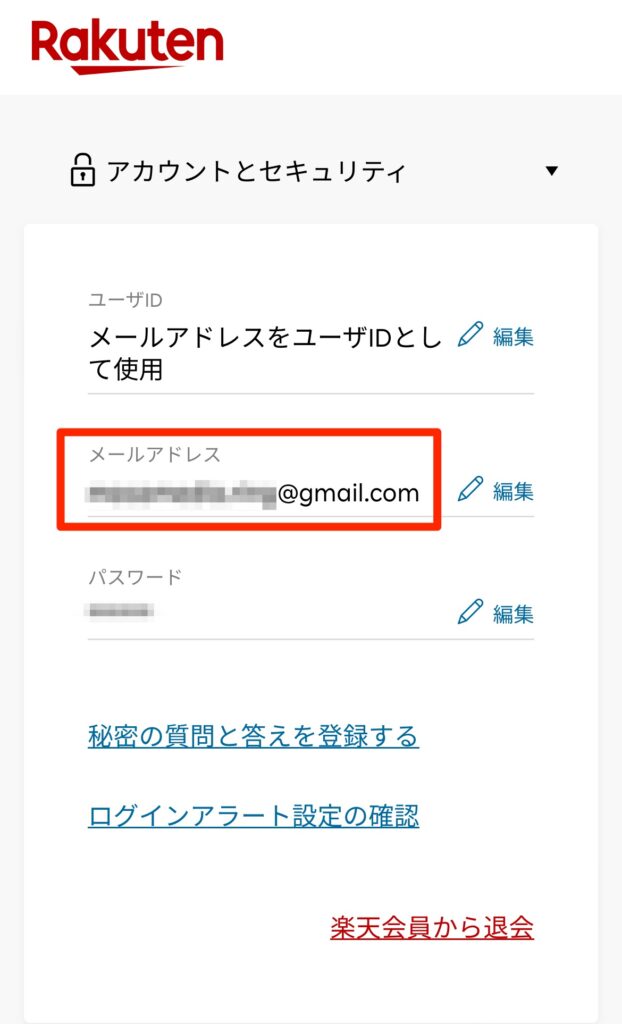
楽天のログインパスワードを忘れてしまったら
楽天の登録メールアドレスを変更するにしても、まずは楽天へのログインが必須です。
なので、まずはログイン時に必要なログインIDを特定する必要があります。
ログイン時に必要なログインIDを確認する方法
楽天のログインに必要なログインIDは、ユーザーID・パスワードを忘れた場合から、確認することができます。
ユーザーID・パスワードを忘れた場合をタッチします。
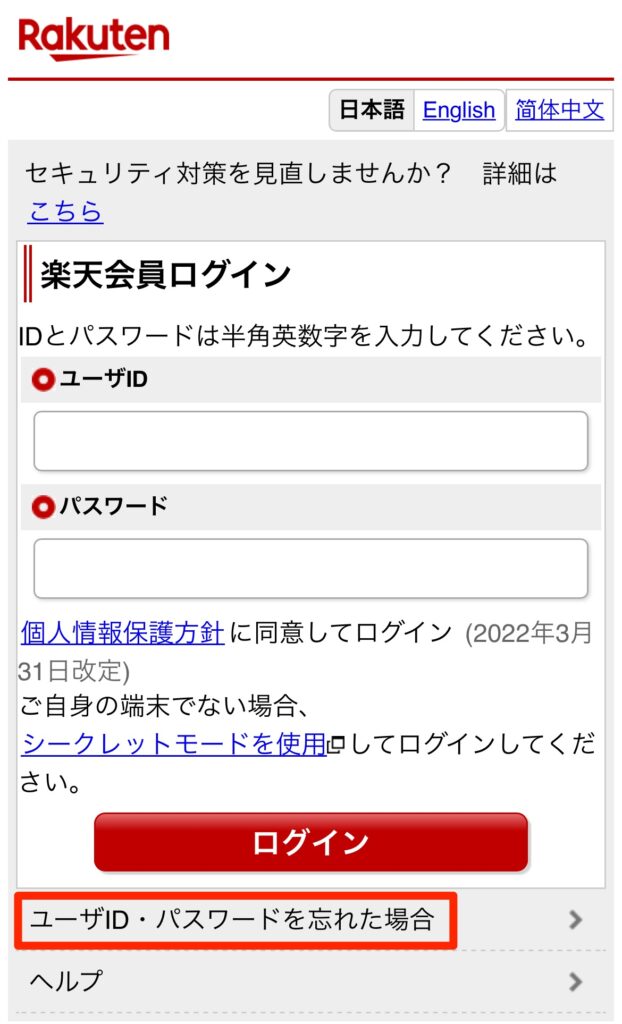
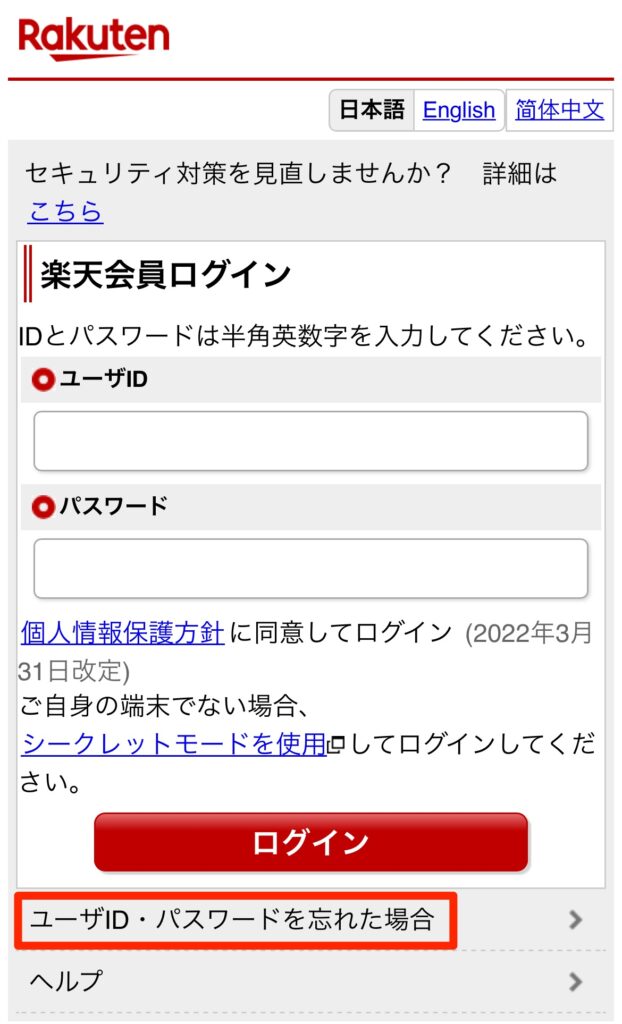
本人確認を実施する
メールアドレス、氏名を入力し、内容を確認し、本人確認へ進むをタッチします。
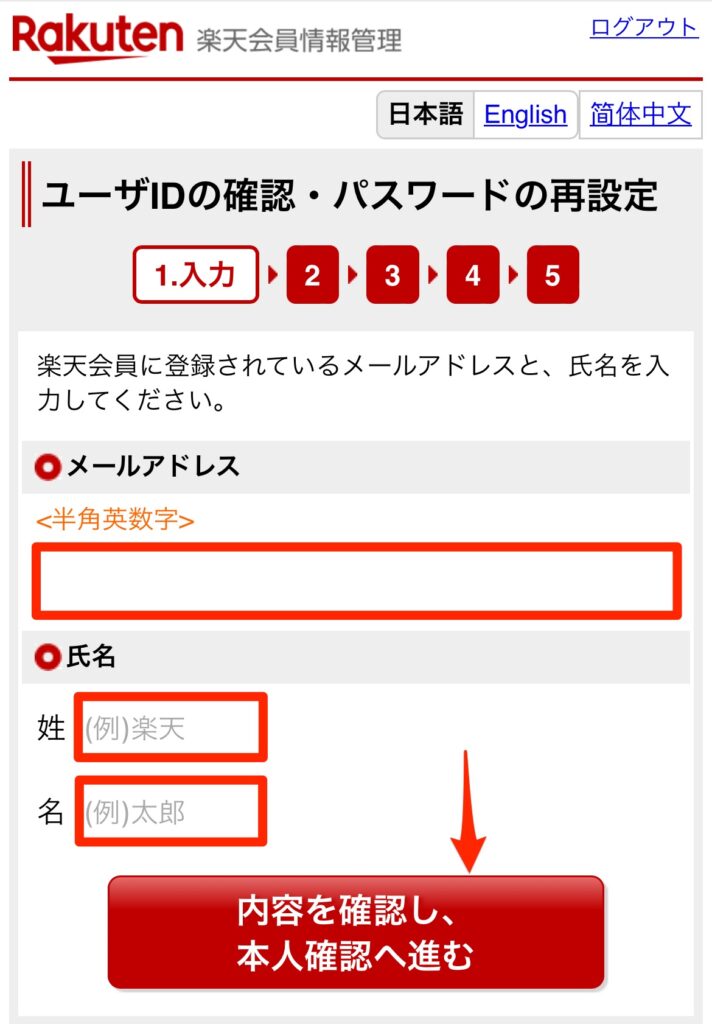
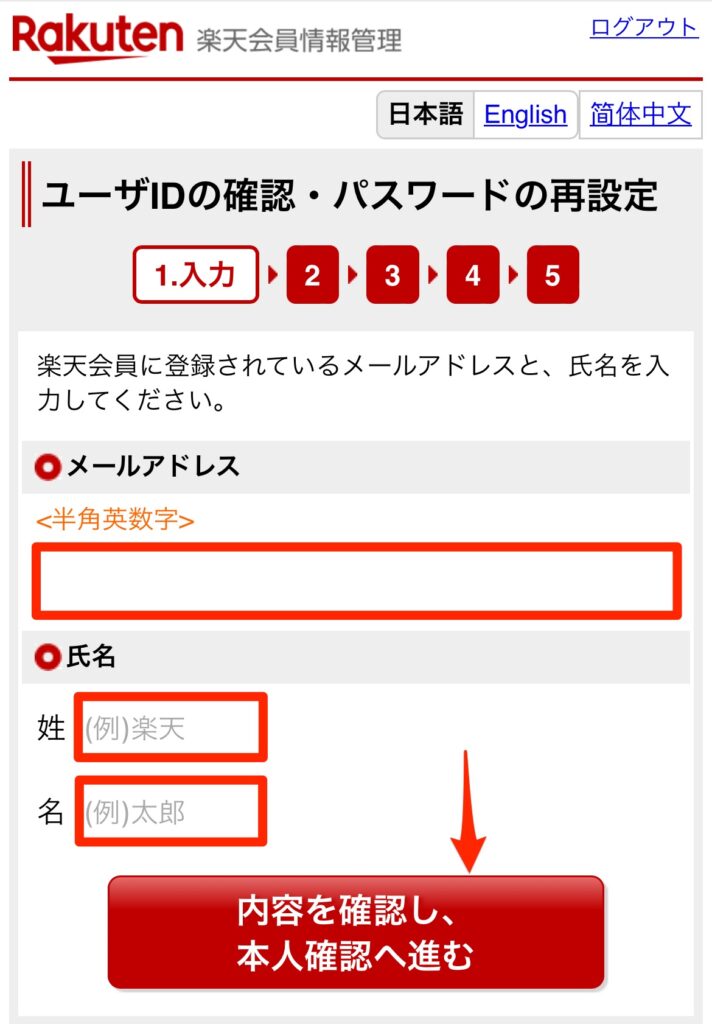
先ほど入力したメールアドレスに楽天からメールが送られてきます。
メールを開いたら、リンクをタッチします。
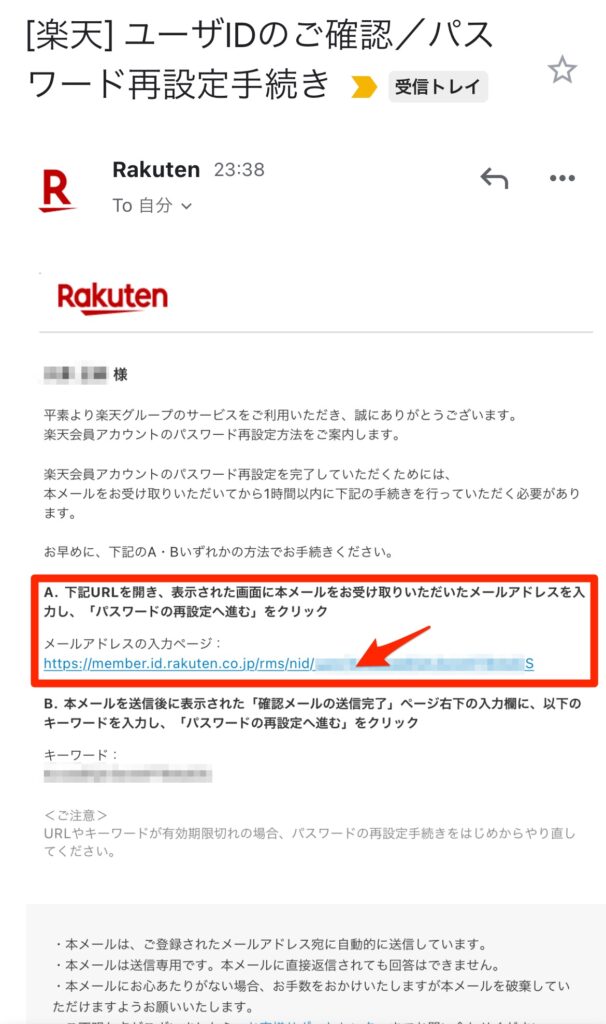
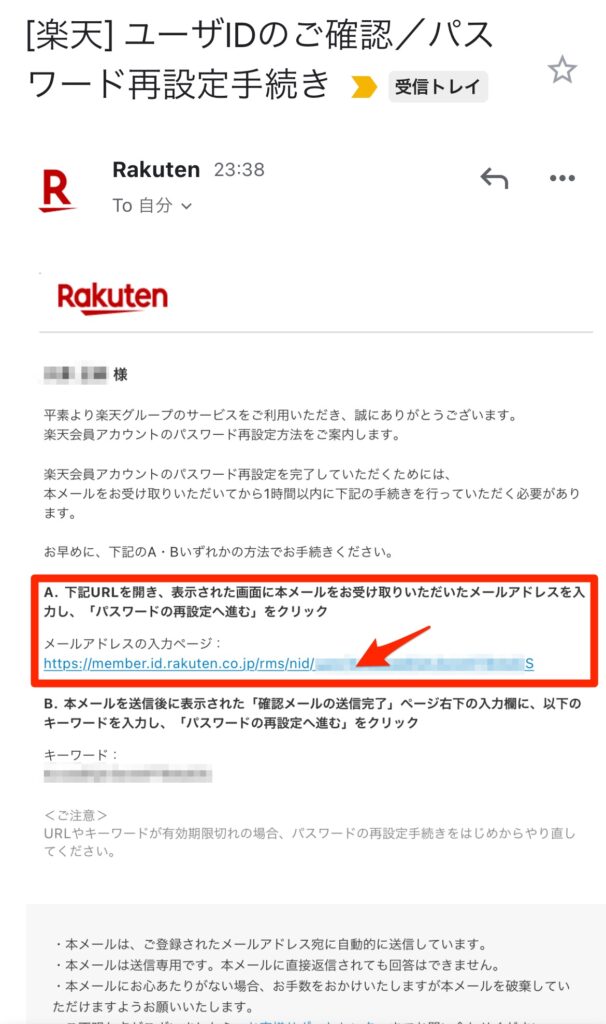
もう一度先ほど入力したメールアドレスを入力して、パスワードの再設定へ進むをタッチします。
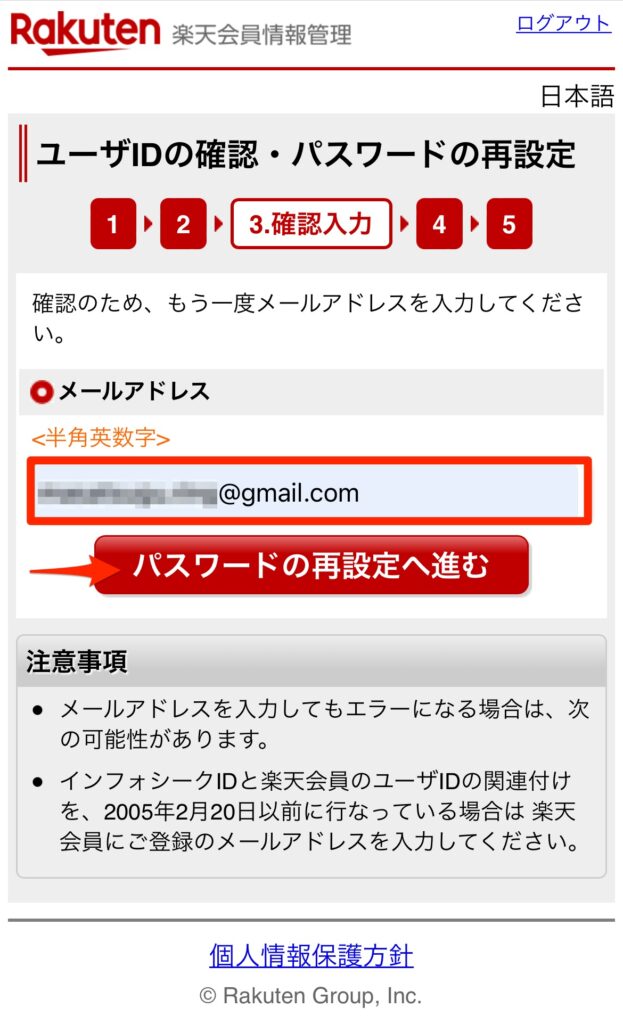
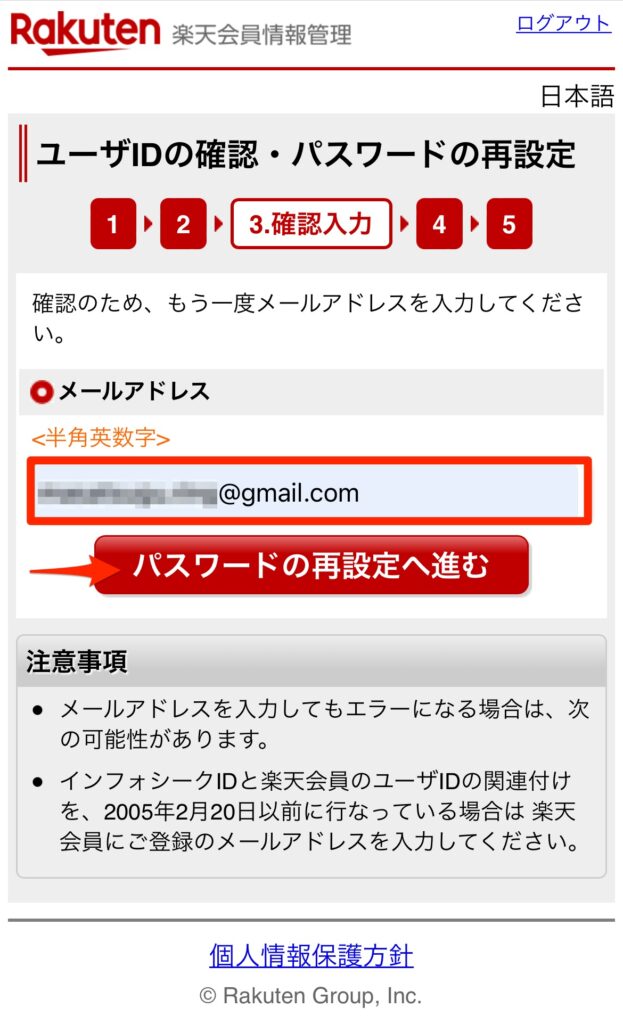
ユーザIDをメモしておく
本人確認がとれると、パスワードの再設定画面で、ユーザIDを確認することができます。
確認が完了したら、メモしておきましょう。
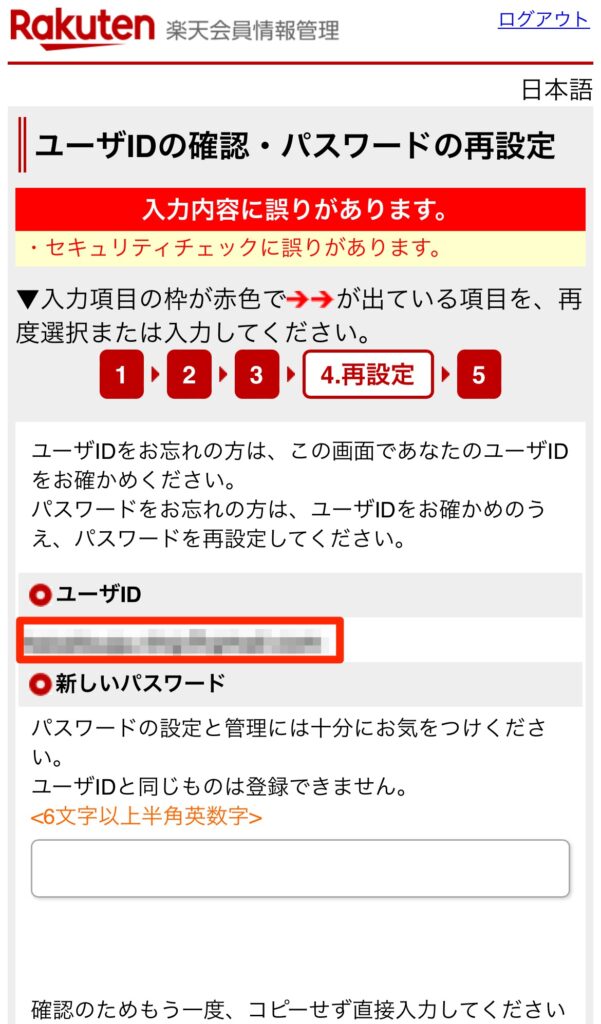
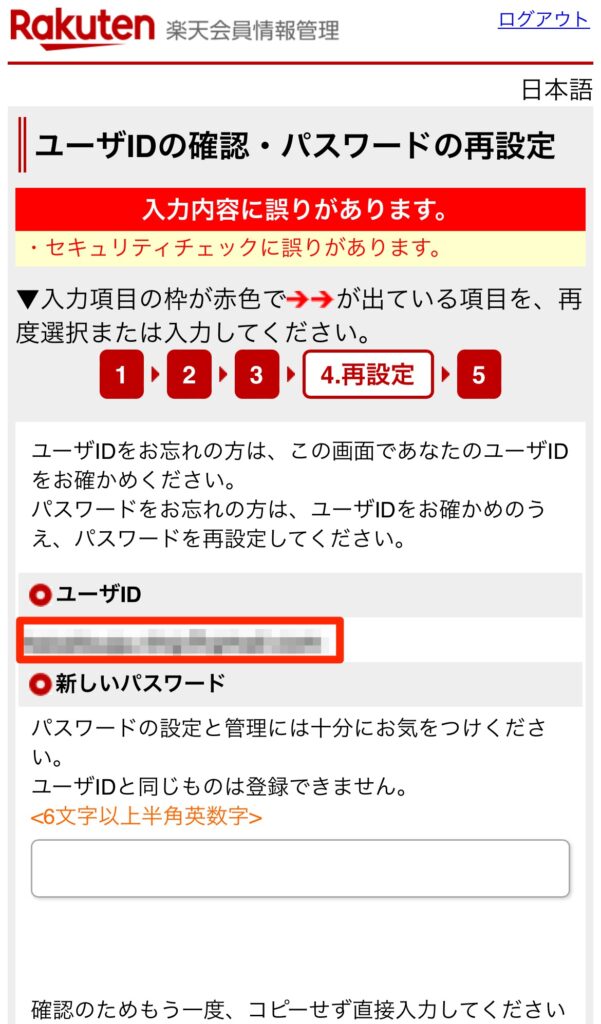
パスワードを覚えている場合はユーザーIDだけ確認して、画面を閉じればパスワードを変更する必要はありません。
楽天のログインパスワードを復活させる
ユーザIDのメモも終わったら、あと一息です。
新しいパスワードへ変更しましょう。
新しいパスワードを入力します。
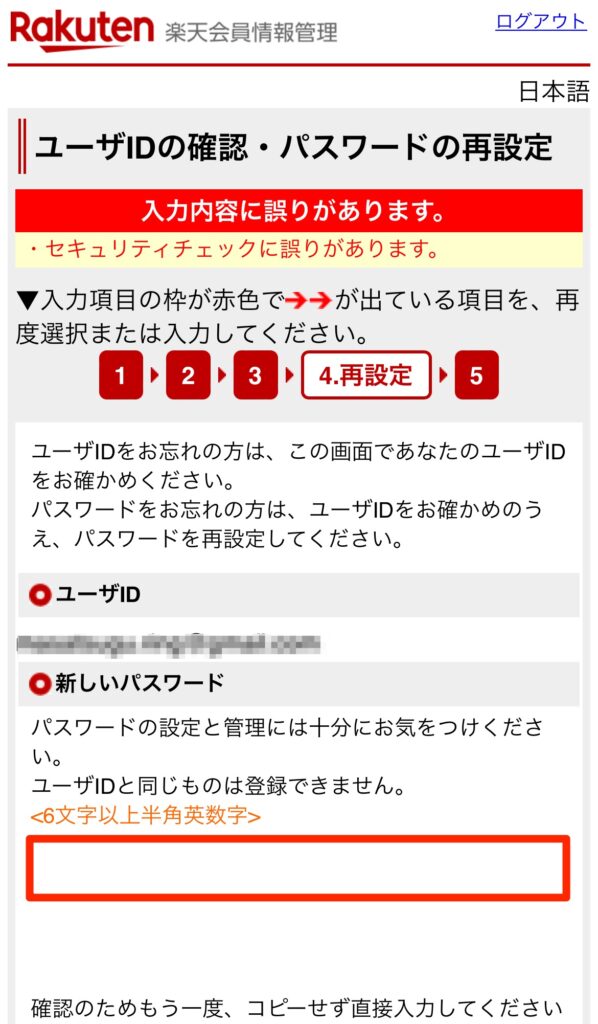
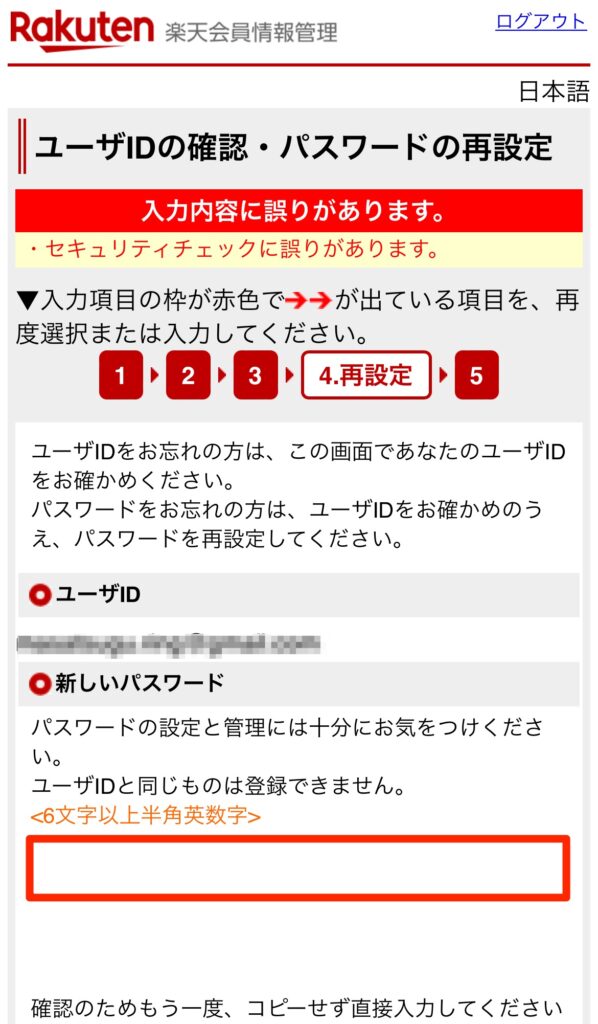
新しいパスワードを確認のため、もう一度入力し、画像のセキュリティーコードを入力したら、以下の規約に同意して、新しいパスワードを登録するをタッチします。
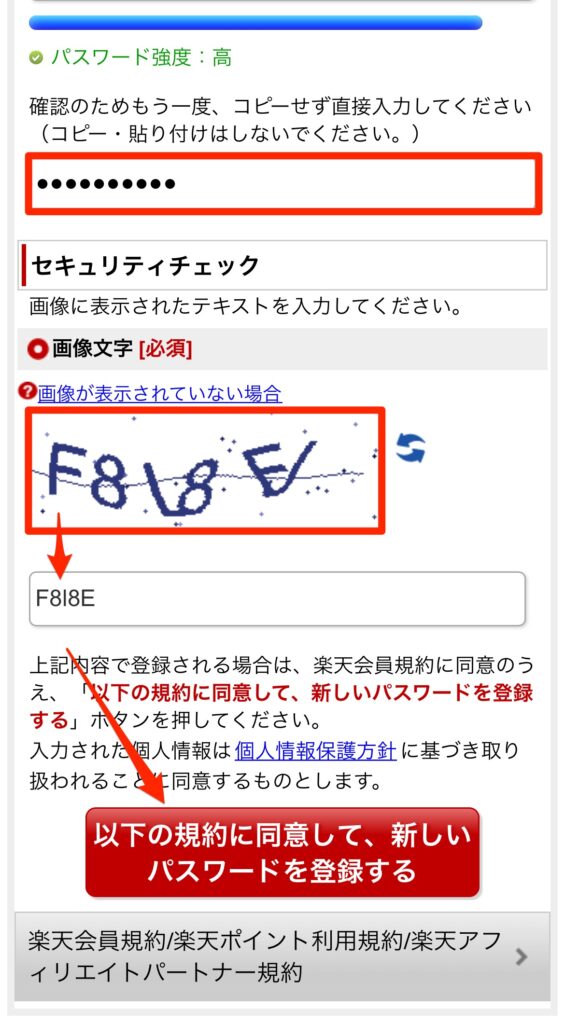
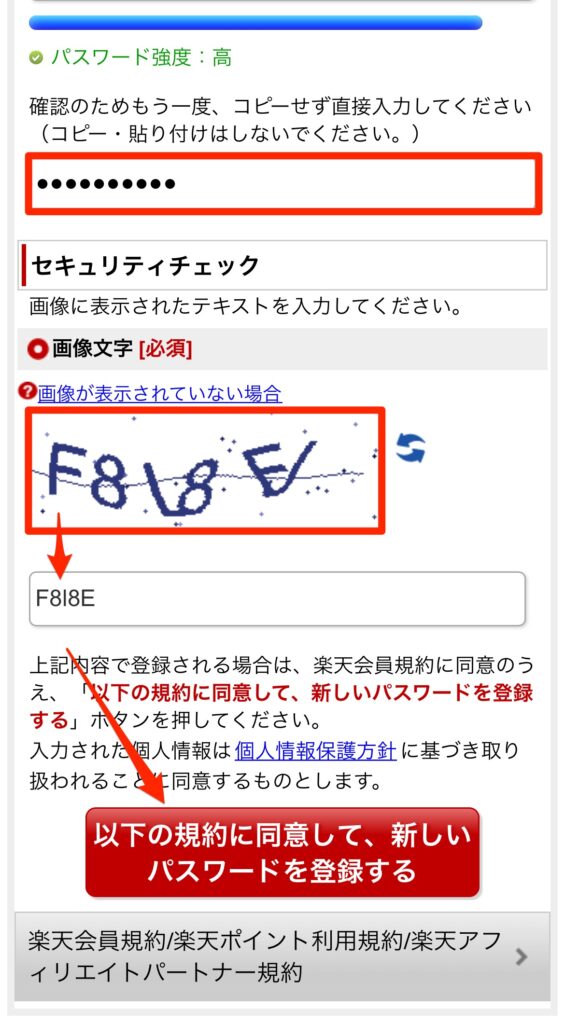
完了するとこのような画面になります。
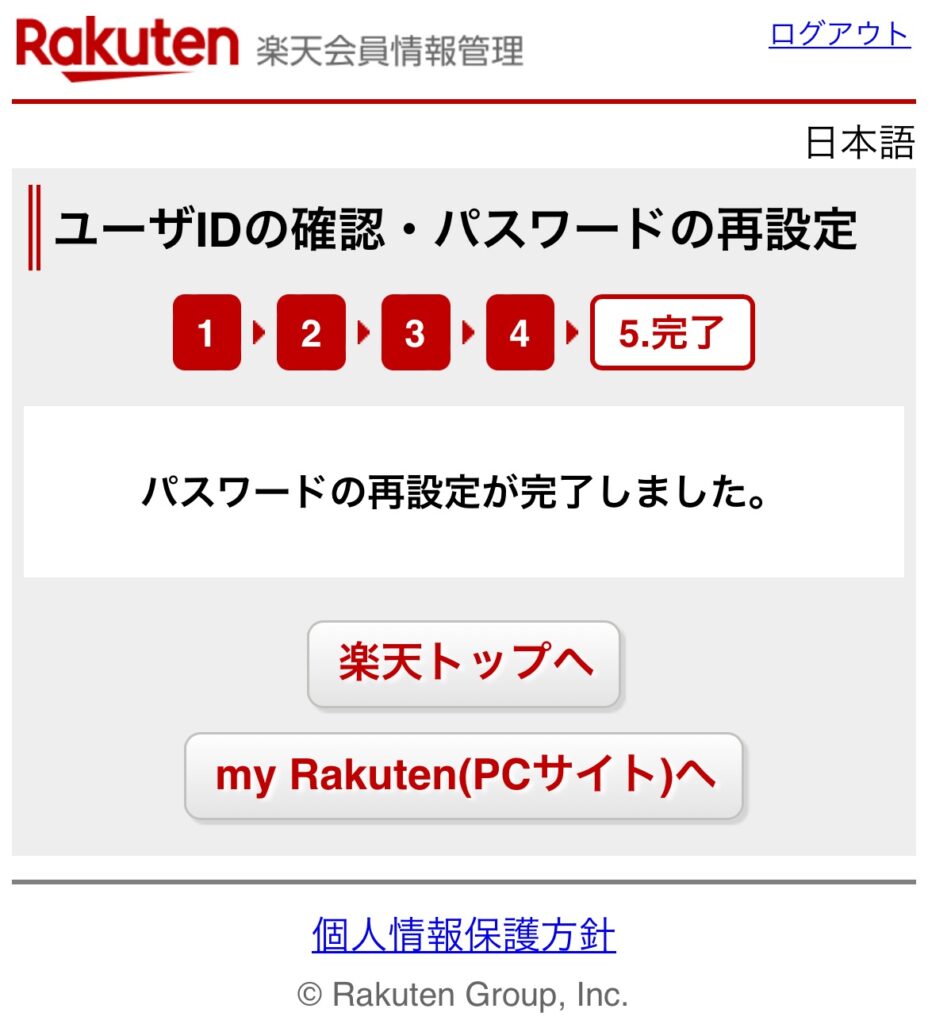
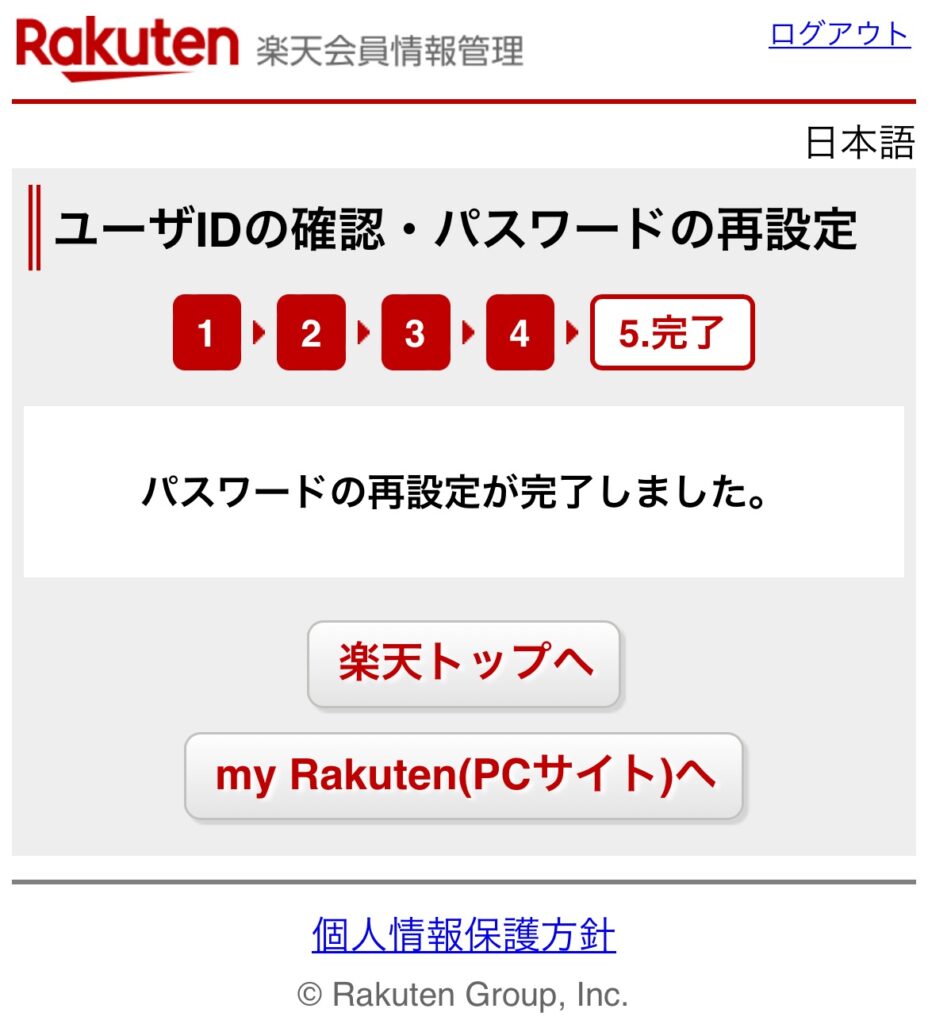
あとはログインして、登録のメールアドレスを変更しておきましょう。
その他、乗り換え前にメールアドレスを変更していた方が良いもの
よく使われているのが『Amazon』です。利用されている方はメールアドレスを変更しておきましょう。


iPhoneユーザーは必ず必要なAppleID、こちらもキャリアメールで登録している場合は変更しておきましょう。


